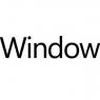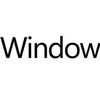KOMPAS.com - Hari ini, Selasa (14/1/2020), Microsoft resmi menghentikan dukungan sistem operasi (OS) Windows 7.
Sistem operasi yang dirilis sejak 2009 itu sebenarnya masih bisa digunakan. Namun, perusahaan rintisan Bill Gates itu tak lagi memberikan update, misalnya seperti pembaruan keamanan, peningkatan OS, dan sebagainya.
Nah, bagi Anda yang masih memiliki komputer atau laptop dengan OS demikian namun ingin tetap mendapatkan pembaruan, Anda bisa meng-upgrade Windows 7 atau 8 Anda ke Windows 10 secara cuma-cuma alias gratis.
Baca juga: Ingin Upgrade dari Windows 7 ke Windows 10? Cek Syarat Minimumnya di Sini
Cara update Windows lawas ke Windows 10 pun terbilang cukup mudah. Pengguna hanya butuh koneksi internet yang stabil dan yang paling penting kode lisensi Genuine dari OS Windows sebelumnya.
Jika sudah memastikan kedua hal tadi, kunjungi tautan berikut ini dan klik tombol "Download Tool now" untuk mengunduh software guna meng-upgrade OS Windows.
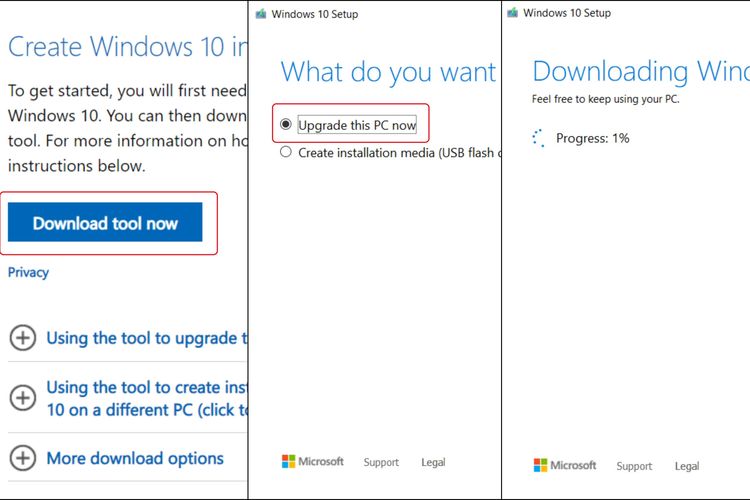 Langkah meng-upgrade Windows 7 ke Windows 10 secara gratis.
Langkah meng-upgrade Windows 7 ke Windows 10 secara gratis.Setelah selesai diunduh, buka aplikasi tersebut dan klik tombol "Accept" untuk menyetujui penggunaan pemakaian OS, lalu klik pilihan "Upgrade this PC now", dan klik tombol "Next".
Pada tampilan selanjutnya, pilih "Keep personal files and apps" untuk memastikan file yang tersimpan di komputer tidak hilang ketika proses upgrade berlangsung. Kemudian, klik "Install".
Selanjutnya, aplikasi ini bakal mengunduh beragam file yang diperlukan untuk kepentingan upgrade. Durasi proses ini tergantung dengan kecepatan internet masing-masing pengguna.
Baca juga: Windows 7 Disetop Besok, Ini yang Harus Pengguna Lakukan
Nah, ketika proses download selesai, software tersebut kemudian akan memasang Windows 10 di komputer Anda secara otomatis. Dalam proses ini, komputer Anda bakal restart beberapa kali, jadi jangan khawatir.
Ketika proses pengunduhan dan pemasangan OS selesai, pengguna bakal disodorkan dengan tampilan Windows 10.
Langkah terakhir, Anda perlu mengaktivasi Windows 10 Anda agar tidak dianggap ilegal oleh Microsoft.
Untuk mengaktifkannya, pengguna bisa pergi ke menu "Settings" > "Windows Update" > "Activation" yang bisa ditemukan di menu "Start". Di tampilan "Activation", masukkan kode lisensi OS Windows yang digunakan sebelumnya.
Simak breaking news dan berita pilihan kami langsung di ponselmu. Pilih saluran andalanmu akses berita Kompas.com WhatsApp Channel : https://www.whatsapp.com/channel/0029VaFPbedBPzjZrk13HO3D. Pastikan kamu sudah install aplikasi WhatsApp ya.